升級到Win10正式版後屏幕分辨率太低且無法設置怎麼辦呢?導致此類問題產生的重要原因是Win10正式版與顯卡驅動不兼容所造成的。以下就是針對此類情況的解決辦法,希望能幫助大家。
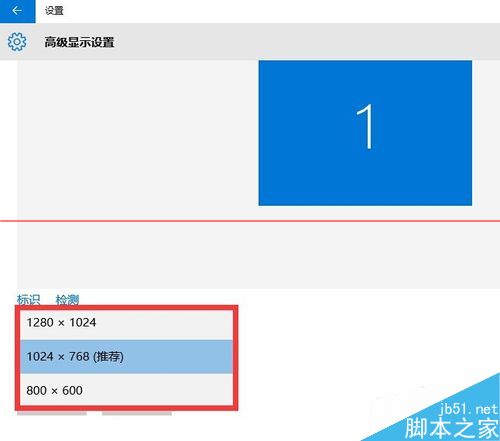
方法一:利用驅動管理軟件來安裝兼容Win10正式版本的顯卡驅動
1、此小編推薦大家從網上搜索下載“驅動人生”或“驅動精靈”程序,目前這兩款程序以完美支持Windows10驅動。建議從官方網站下載支持“Win10”系統的程序。
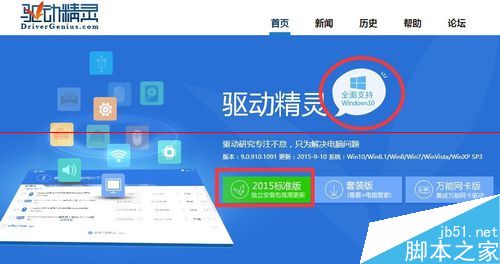
2、安裝並運行最新版本的“驅動精靈”程序,從其主界面左下角就可以看到“當前系統的版本號”,在此直接點擊“立即檢測”按鈕。
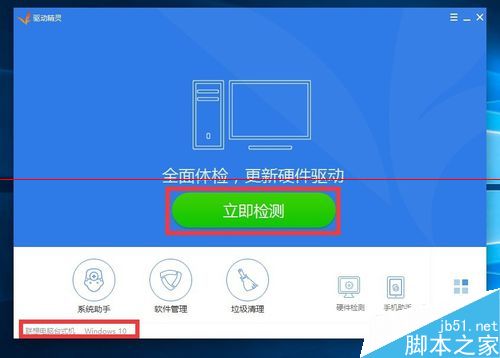
3、此時“驅動精靈”將自動檢測電腦硬件相關驅動,同時列表當前存在問題的驅動程序,在此選擇“顯卡”驅動,點擊“重裝”或“升級安裝”按鈕以更新Win10顯示驅動。
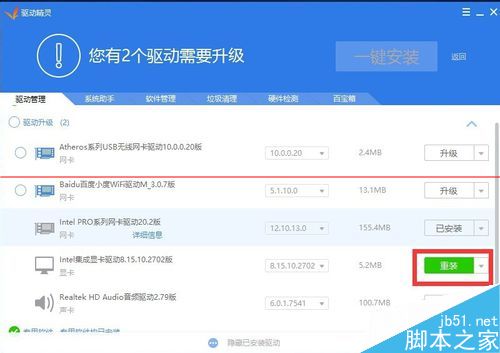
4、待顯卡驅動安裝完成後,需要程序提示,此時可以需要重啟一下計算機:右擊“開始”按鈕,從其右鍵菜單中選擇“關機或注銷”-“重啟”項來啟動計算機。
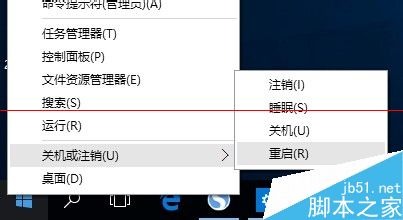
5、接下來再次再次進入“屏幕分辨率”設置界面:右擊桌面,從其右鍵菜單中選擇“顯示設置”項進入,如圖所示:
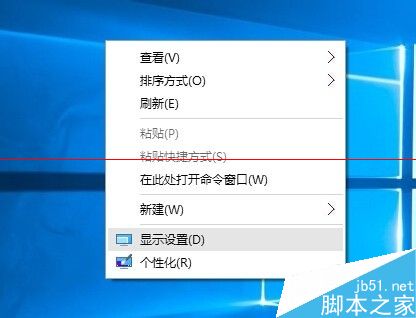
6、從打開的“顯示設置”界面中,點擊如圖所示的“顯示高級設置”按鈕,進入屏幕分辨率設置界面。
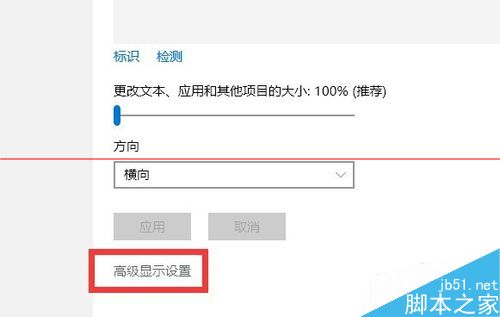
7、此時就會發現可以設置更高分辨率啦,如圖所示,在此可以使用“推薦分辨率”作為當前顯示器分辨率。
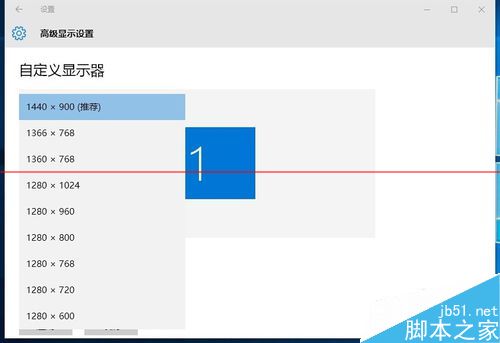
方法二:通常“更新系統”來獲得最新版本的顯卡驅動程序
1、點擊桌面左下角的“開始”按鈕,從其擴展面板中選擇“設置”項進入。
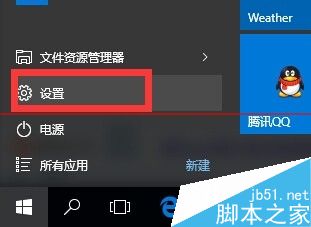
2、待打開“設置”界面後,點擊“更新和安全”項進入,從打開的“Windows更新”選項卡界面中,點擊“檢查更新”按鈕。
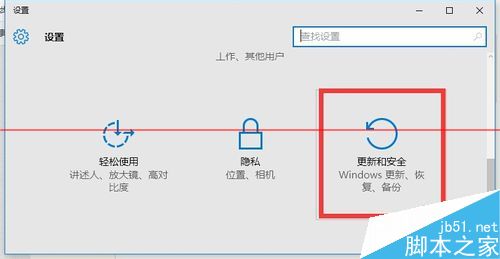
3、時Windows將自動搜索當前是否存在可用的更新數據,當列出“可用更新”內容後,從中就可能找到針對顯卡的最新版本兼容驅動,如果存在,直接點擊“立即安裝”按鈕以更新安裝顯卡驅動。
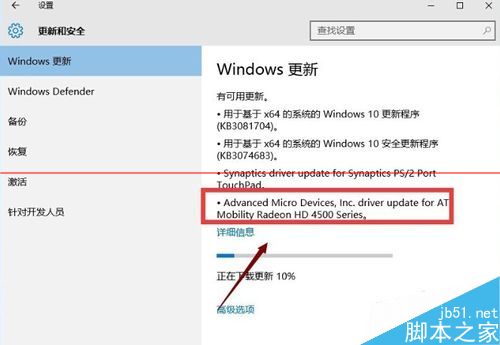
相關推薦:
Win10正式版更改DPI高分屏後字體還是模糊?試試這個小工具
win10系統字體顯示正常但是第三方軟件字體模糊該怎麼辦?
win10分辨率設置到1080P後字體還是發虛模糊該怎麼辦?win10遠程控制其他電腦時怎麼設置自定義分辨率?
win10正式版部分程序軟件顯示模糊該怎麼辦?